
1. 简介
Clash 是一个使用 Go 语言编写,基于规则的跨平台代理软件核心程序。
Clash for Windows 是目前在 Windows 上唯一可用的图形化 Clash 分支。通过 Clash API 来配置和控制 Clash 核心程序,便于用户可视化操作和使用。
支持的协议: Vmess, Shadowsocks, Snell , SOCKS5 , ShadowsocksR(在0.11.2版本加入)
2. 整理教程时的系统环境
Windows 10 1903
Clash for Windows 0.8.0
【现已更新至v0.12.1版本的界面配图。】
在操作前请先在机场官网复制好自己的 Clash 订阅链接。
文档中的某些内容可能随时间变化而失效。
3. 下载和安装 Clash for Windows
原版CFW的Github发布地址:https://github.com/Fndroid/clash_for_windows_pkg/releases
【提示】.7z文件可以使用7-Zip 这个软件进行解压。
4. 如何汉化 Clash for Windows
对于部分新用户来说,纯英文的界面确实有一些不太友好,但是我们可以通过很简单的操作来自行汉化Clash for Windows。以下操作需要在Clash未在运行的前提下进行:
如果是安装版的Clash,那么可以对着桌面图标单击右键,选择打开文件所在位置,即可找到clash主程序所在的Clash for Windows文件夹。然后双击进入resources文件夹,找到app.asar这个文件。
点击下载,然后用它替换掉原来的app.asar文件。
替换完成之后运行软件即可看到效果。
如果下载的是便携版的Clash for Windows,直接找到resources文件夹进行替换操作即可。
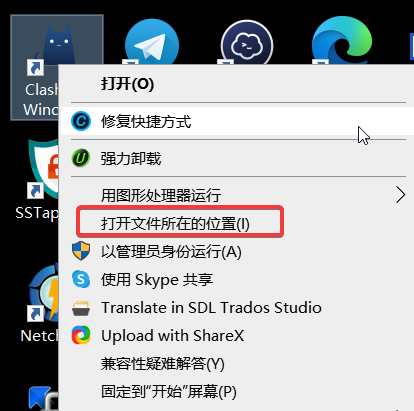
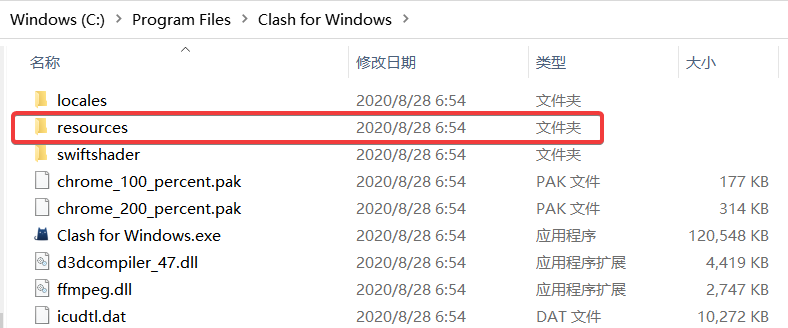
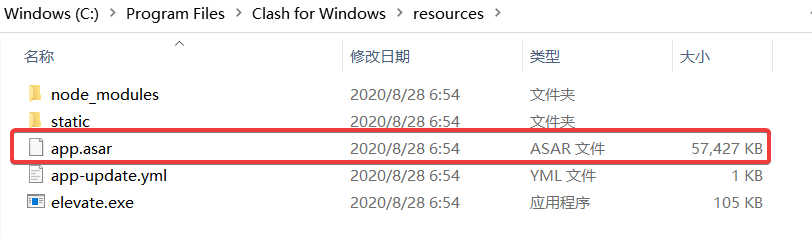
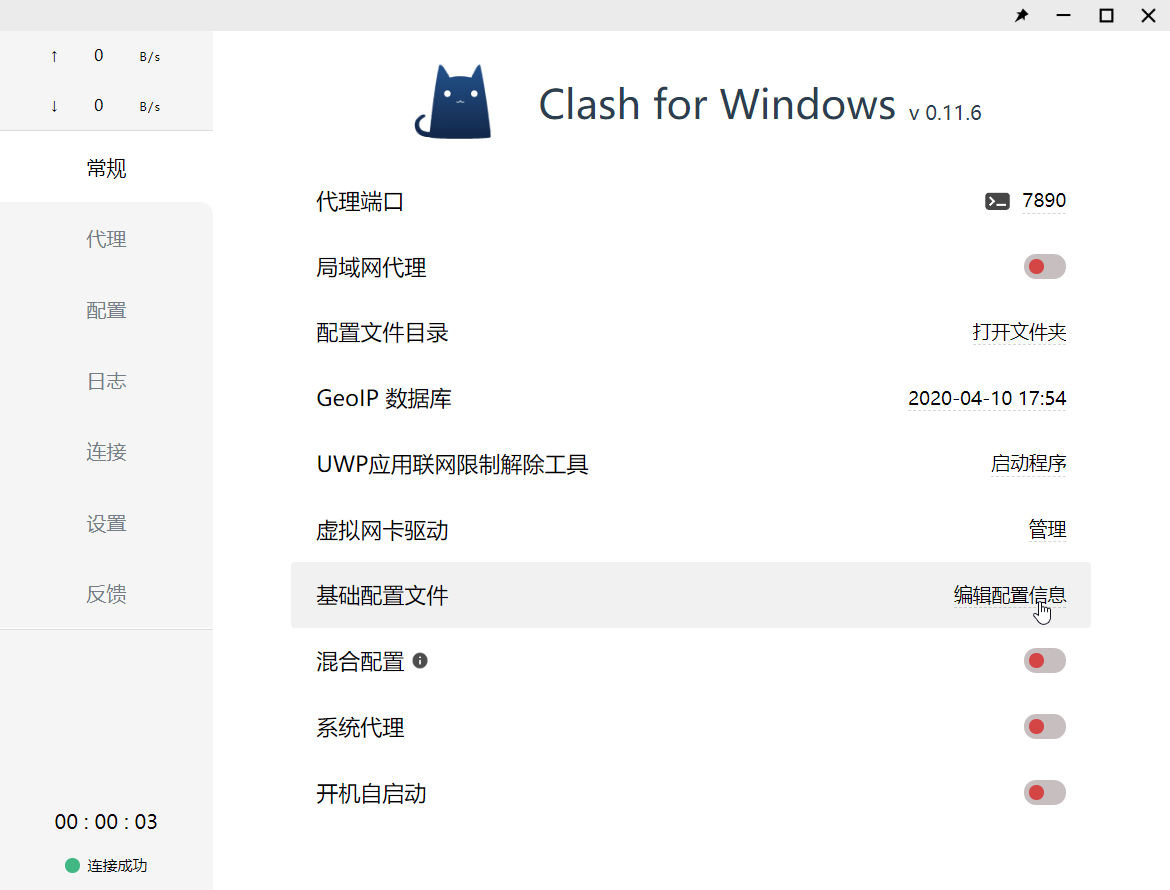
5. 快速配置 Clash for Windows
请先在机场官网复制 Clash(R)订阅链接。
5.1 一键便捷导入clash订阅
首先登陆网址=>首页即可看到便捷导入功能=>点击 一键订阅 系统自动打开clash 软件自动订阅。
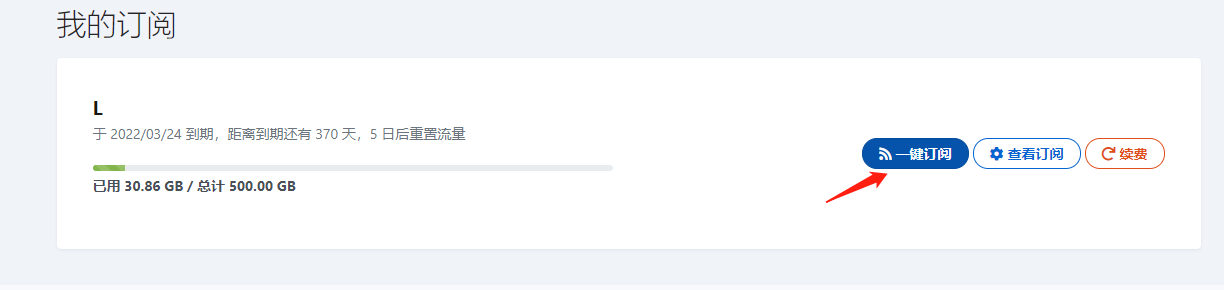
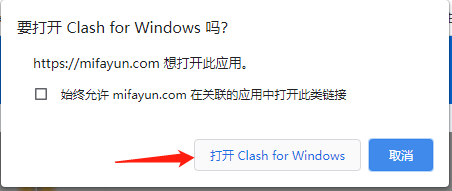
5.2 手动添加订阅更新
打开 Clash for Windows 应用程序,在左侧的标签页中选择「Profiles」, 在顶部输入您的 Clash 订阅链接 ,然后点击「Download」按钮。
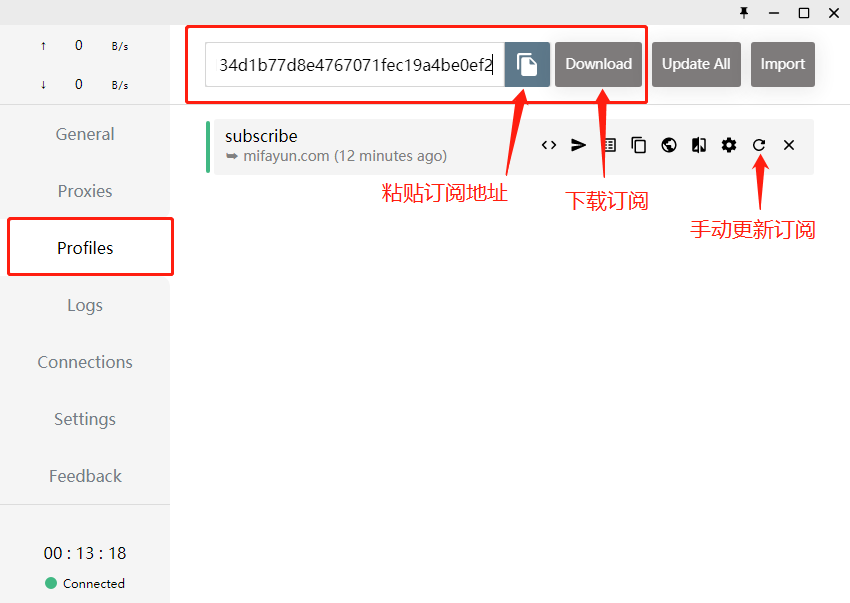
Clash for Windows 会自动拉取配置文件进行更新,如果一切顺利,你应当可以看到绿色提示信息「Success!」,并且可以看到一个新增的配置文件。
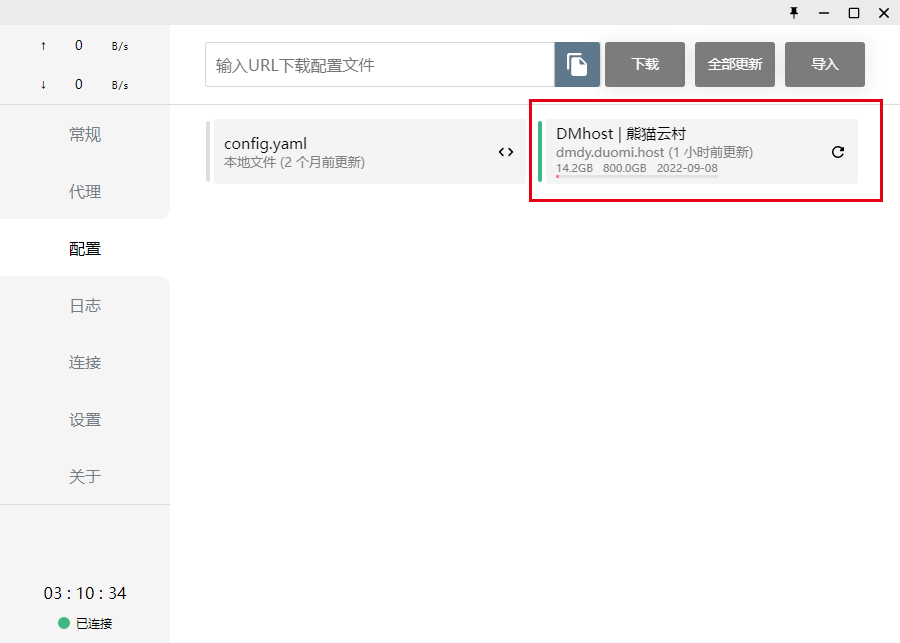
点击新增的配置文件来切换到该配置,然后点击「Proxies」标签页来切换接入点,将顶部的出站模式选择为「Rule」。
此模式下你的网络访问请求将通过 Clash for Winows 进行分流处理。
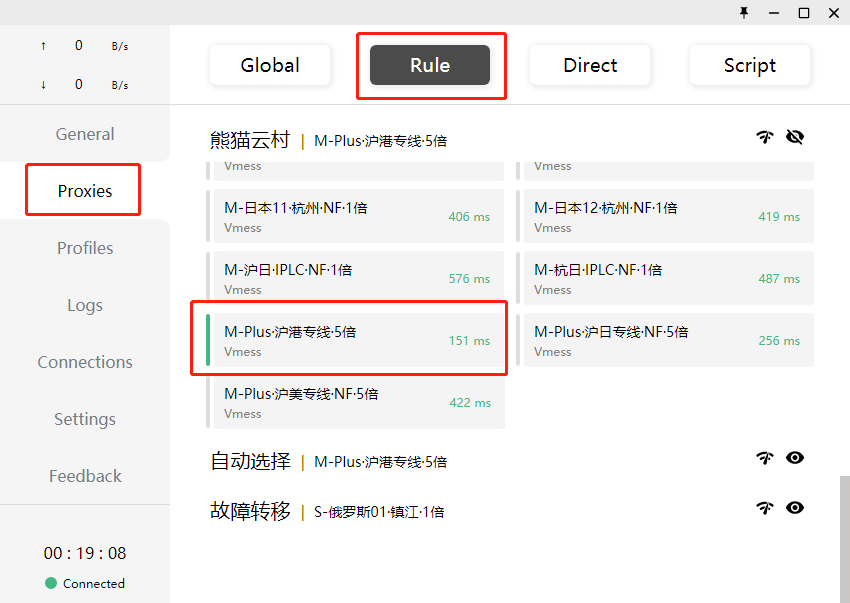
在「熊猫云村」策略组中选择所想要使用的接入点。熊猫云村 策略组是用于访问国际网络的默认策略,在不进行其他修改的情况下,所有国际网络的访问都通过 熊猫云村 策略组中选择的接入点进行。
图中所示的其它策略组为本人出于自身实际需求自行配置的,请以自己的实际配置为准。
6. 启动 Clash for Windows
经博客聊天窗口统计,大量新手用户因未打开开关,导致连不上代理。
返回到「General」部分,将「System Proxy」的开关更改为状态即可开始使用。此外,建议将「Start with Windows」也更改为来让 Clash for Windows 在开机时自动启动。
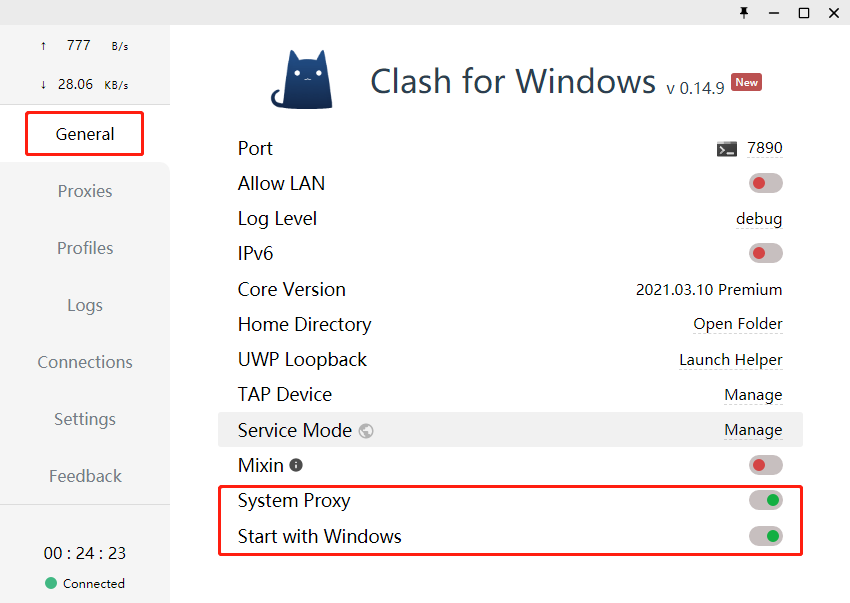
本地拖拽YAML文件
在无法直接从软件里更新自己的订阅时,可以复制你的链接,直接粘贴到浏览器打开,然后复制全部的文本,在桌面新建一个文本文档(TXT格式),然后粘贴到文档里,保存后将文件的扩展名更改为 YAML 。然后直接拖拽到软件的 Proflies 界面。
[videopress ZdD3SZ0s w="1080" hd="true" autoplay="true"]
有兴趣的话可以接着了解下边的内容。
当配置文件存在错误时,无法在「Profiles」界面切换,请根据提示进行修改
若出现如图所示的情况,说明您未点击刚才新增的配置文件,请返回「Profiles」点击选择对应的配置文件。
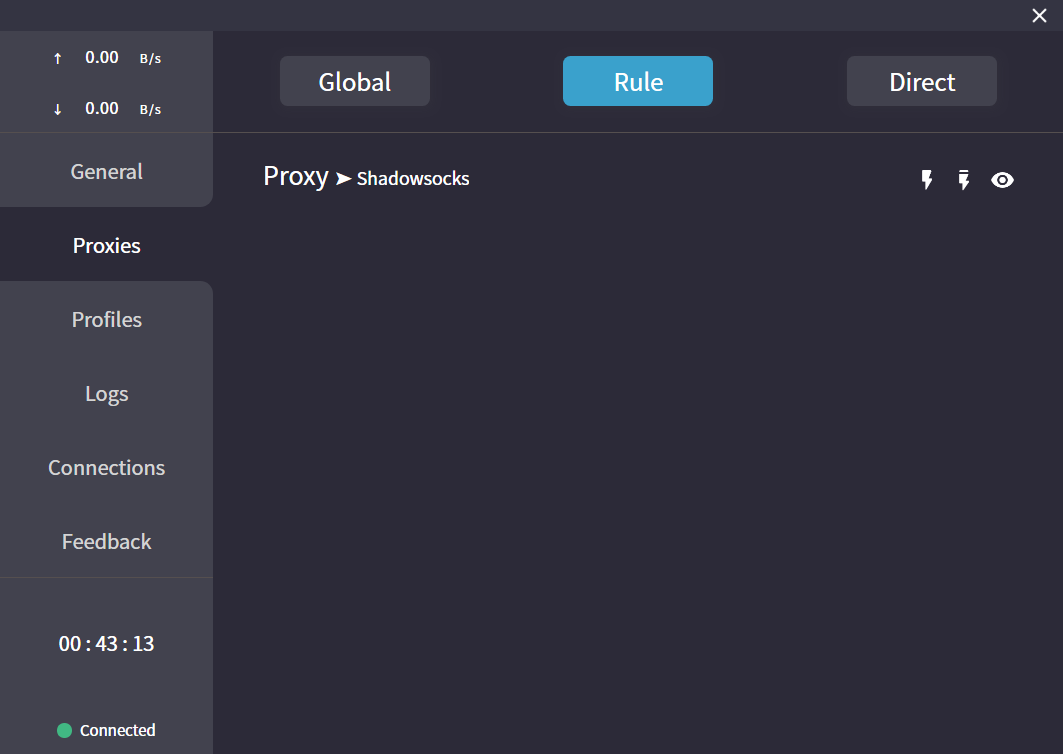
7. 其它知识
7.1 Clash for Windows 界面简介
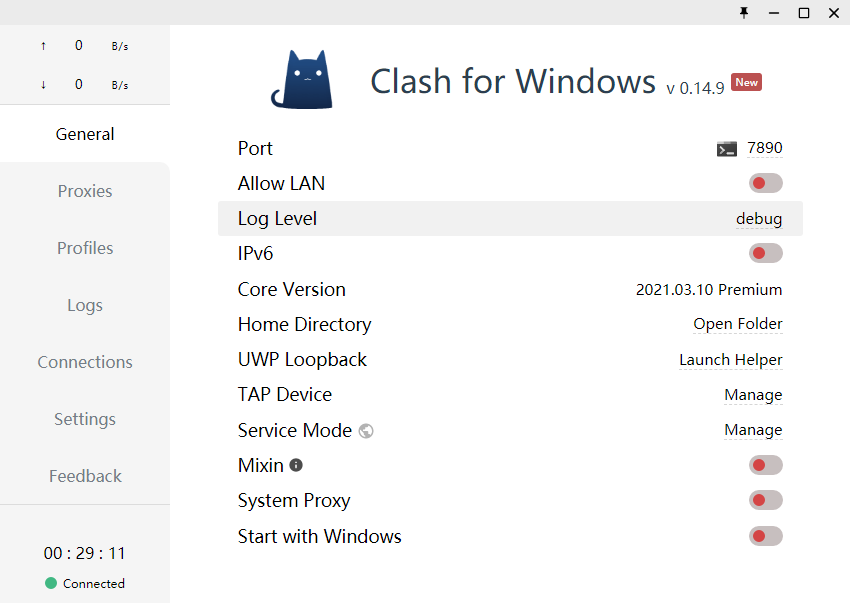
-
General(常规):Port、Socks Port:分别为 HTTP、SOCKS 代理端口,点击终端图案可以打开一个配置了代理的命令行窗口,点击端口数字可以复制该命令;Allow LAN:启用局域网共享代理功能;‘Log Level:日志等级;Home Directory:点击下方路径直达 C:Users用户名.configclash 文件夹;
GeoIP Database:点击下方日期可更新 GeoIP 数据库;UWP Loopback:可以用来使 UWP 应用解除回环代理限制;Tap Device:安装 cfw-tap 网卡,可用于处理不遵循系统代理的软件(实际启动 tap 模式需要更改配置文件);General YML:编辑 config.yml 文件,可用于配置部分 General 页面内容;Dark Theme:控制暗色模式;System Proxy:启用系统代理;Start with Windows:设置开机自启;Proxies(代理):选择代理方式(Global - 全局、Rule - 规则、Direct - 直连)及策略组节点选择;Profiles(配置管理):- 用来下载远端配置文件和创建本地副本,且可在多个配置文件间切换;
- 对配置进行节点、策略组和规则的管理(添加节点、策略组和规则在各自编辑界面选择 Add, 调整策略组顺序、节点顺序及策略组节点使用拖拽的方式);
Logs(日志):显示当前请求命中规则类型和策略;Connections (连接): 显示当前的 TCP 连接,可对某个具体连接执行关闭操作;Feedback(反馈):显示软件、作者相关信息,内含捐赠码,欢迎打赏 Fndroid 大佬以感谢和支持开发。
7.2 UWP 应用
如需使用 UWP 应用,还需要点击「EnableLoopback」来为 UWP 应用启用本地回环代理。在 Windows 10 中,微软出于安全性考虑,不允许 UWP 应用访问本地回环地址,这导致 UWP 应用无法直接使用代理,需要其他工具来破除这一限制。
Clash for Windows 集成了 EnableLoopback 程序,只需要点击「UWP Loopback」就可以使用。
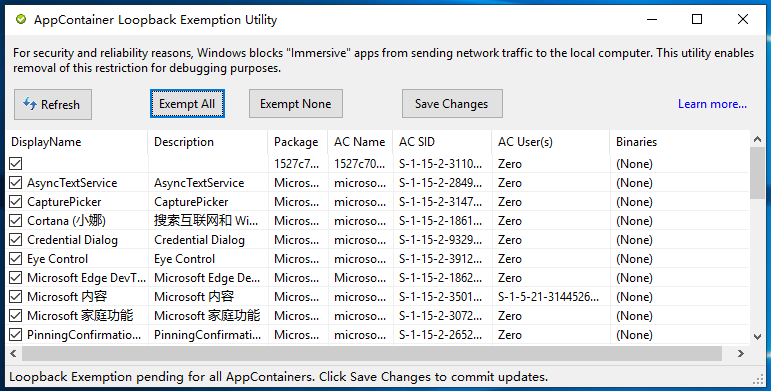
打开后一般直接点击 Exempt All 勾选所有 UWP 应用,然后点击 Save Changes 即可。请注意安装新的 UWP 应用后需要重新设置。
7.3 更新 GeoIP 数据库
在「General」界面点击「GeoIP Database」来更新 MaxMind 的 GeoIP2 Lite 数据库。此数据库用于 Geo 规则和 DNS 判断,在更新软件时,GeoIP 库会同步更新,一般不需要频繁刷新。
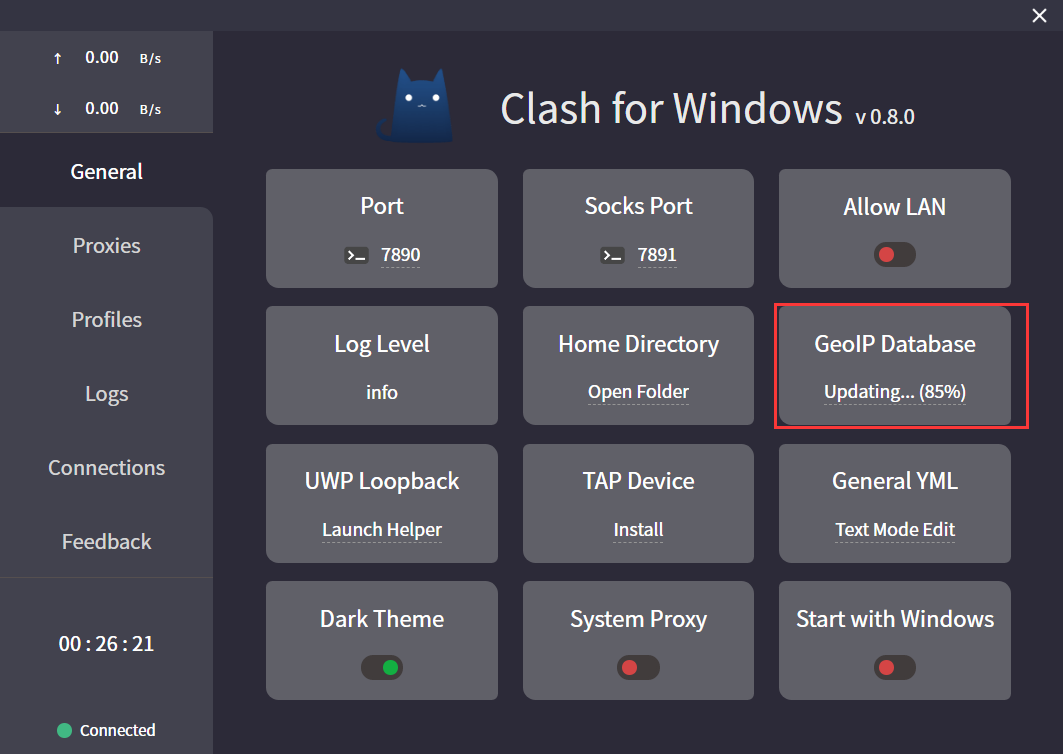
7.4 TAP 设备
7.4.1 介绍
Clash for Windows 中提供了一个新的 TAP 模式。对于不遵循系统代理的软件,TAP 模式可以接管其流量并交由 CFW 处理。
7.4.2 CFW0.9.0及以后版本
安装TAP网卡
点击 General页面下的 TAP Device以安装 TAP 网卡,此网卡将用于接管系统流量,安装完成可在系统网络连接中看到一张新的虚拟网卡 cfw-tap。
启动TAP模式
在配置文件中,添加以下字段(包含fake-ip):
dns:
enable: true
enhanced-mode: fake-ip # 或 redir-host
listen: 127.0.0.1:53
nameserver:
- 223.5.5.5
experimental:
interface-name: WLAN # WLAN 为物理网卡名工作原理
此版本可以使用interface-name属性避免回环,所以可以不使用fake-ip模式,并且支持了UDP及IP类请求
7.4.3 CFW0.8.11及以前版本
安装TAP网卡
点击 General页面下的 TAP Device以安装 TAP 网卡,此网卡将用于接管系统流量,安装完成可在系统网络连接中看到一张新的虚拟网卡 cfw-tap。
启动TAP模式
在配置文件中,添加以下字段(包含fake-ip):
dns:
enable: true
enhanced-mode: fake-ip
listen: 127.0.0.1:53
nameserver:
- 223.5.5.5工作原理
为避免循环,Clash for Windows 只会将Fake IP段的请求发往TAP,所以必须要在配置文件中指定 enhanced-mode: fake-ip。
Clash for Windows 会将系统 DNS 修改为 Clash 本地 DNS 服务器,获取到 Fake IP 的请求再发送至 TAP 网卡,这样设置可以让大部分软件能够正常工作,但如果请求直接使用IP地址而非域名,则不会被发往 TAP ,例如 Telegram 。
7.4.4 CFW0.9.6版本
此版本调整了TAP逻辑,DNS在此版本要求监听在0.0.0.0:53
同时,此版本已经将TAP安装DNS改为10.0.0.1了,Office不能联网的问题可以参考这个修改配置文件解决:
https://github.com/Fndroid/clash_for_windows_pkg/issues/466#issuecomment-614716133
7.5 URL Scheme
CFW支持使用URL Scheme快速导入配置文件:
clash://install-config?url=<encoded URI>7.6 便携模式
版本要求:
从0.4.0开始,Clash for Windows提供简单的便携支持
使用方法:
进入Release页面下载最新后缀为 .zip或.7z的免安装包并解压至希望安装的目录下(如移动硬盘、U盘等)
配置文件:
进入 安装目录/resources/static/files/目录中进行如下操作:
- 新建config.yml(文件可以为空,但一定要创建)
- 重新启动Clash for Windows
此时文件夹目录中还有其他文件及文件夹,请勿对其修改
启动及更新:
安装目录下Clash for Windows.exe即为软件入口,点击启动即可
如需更新Clash for Windows,只需下载对应zip安装包,解压并覆盖至软件目录即可
8. 常见问题
8.1 界面显示不全,无法操作
删除 Home Directory 下 config.yml 文件并重启软件 如错误依旧,打开 logs 文件夹,选取最新日志文件分析
8.2 升级后提示 xxx not found
0.6.0 版本升级后,Clash 核心增加对规则部分的校验,如果策略不存在,则不再忽略而提示错误,根据错误信息检查配置文件并进行排除即可
8.3 系统代理自动关闭或打开
清除系统代理设置 如无法解决,则检查是否有其他安全/代理软件修改代理设置
如果装有QQ输入法或者QQ音乐等腾讯系软件,建议卸载或者禁止开机自动启动,此类毒瘤软件会更改系统代理设置。
详见:https://github.com/Fndroid/clash_for_windows_pkg/issues/312
8.4 无法访问网页
0.6.0 版本升级后,Clash 核心使用自定义 DNS 设置进行服务器及直连域名的解析,所以当日志中出现大量 All DNS Failed! 日志时,请重新设置合适的 DNS
如果不使用 TAP ,建议将 DNS 关闭
8.5 TAP 无法安装
检查是否已经安装其他 TAP 设备,若是,可以先在设备管理器中将其删除后重试
8.6 安装0.7.4 之后版本首次使用时不显示接入点
新版 Clash for Windows 在下载配置文件后并不会默认切换到新的配置文件(与旧版本不同),否则仍然使用的是默认配置文件。
8.7 替换配置文件后不显示接入点
这可能是因为 Clash for Windows 的基础配置文件 config.yml 被修改。要解决此问题,点击 Clash for Windows General 标签页上的 Home Directory 进入 Clash for Windows 配置目录,然后删除 config.yml 文件(不是 config.yaml),退出并重启打开 Clash for Windows,重新进行配置步骤。
8.8 系统代理异常关闭
解决办法:
① 打开注册表编辑器(可以自行百度如何打开)
② 进入HKEY_CURRENT_USERSoftwareMicrosoftWindowsCurrentVersionInternet SettingsConnections
③ 选择文件 - 导出,输入文件名备份当前分支
④ 删除所有条目
⑤ 重新开关System Proxy
⑥ 刷新注册表编辑器,查看条目是否重新出现,若否,选择文件 - 导入恢复设置
如果装有QQ输入法或者QQ音乐等腾讯系软件,建议卸载或者禁止开机自动启动,此类毒瘤软件会更改系统代理设置。
详见:https://github.com/Fndroid/clash_for_windows_pkg/issues/312
8.9 TAP无法正常工作
首先,重新启动CFW,且勿使用管理员权限启动。
然后重新在 General中点击 Install TAP Device。
9. GeoIP相关问题
若遇到首页和log中有类似于下边这样的提示:
time="2020-01-08T03:23:08Z" level=fatal
msg="Can't load mmdb: error opening database: invalid MaxMind DB file"则说明 country.mmdb 文件有问题,请下载正常的 country.mmdb 文件,然后移动到 .config\clash 文件夹进行替换。
如果找不到该文件夹,可以在 CFW 首页点击 Open Folder 直达。
点击右边按钮下载文件(下载后请自行解压)
10. 常见的订阅错误报告
① 如果遇到以下提示:
Invalid Config:yaml:
unmarshal errors:line 1:cannot unmarshal !!str c3M6Ly9...说明用错了订阅链接,请检查自己是不是复制错了或者多了空格之类的。
② 如果遇到此类提示:
Invalid Config:
Value for 'Proxy' is invalid:Unexpected null or empty说明你还没买套餐,或者订阅为空。请联系你所在机场的管理员。
③ 如果遇到此提示:
...cipher not supported说明你使用的加密算法不被Clash支持。请更换加密算法。推荐:ChaCha20-ietf-poly1305

 创作新主题
创作新主题